【5分で完結】MT4/MT5でRCIを表示する方法|ダウンロードから設定まで実際の画面で解説

投資で稼ぎたいあなたにオススメの記事
GMOクリック証券|100万口座突破!業界最安の手数料で始めよう→高機能チャートとスマホアプリで快適トレード|口コミや手数料、キャンペーンなどを徹底解説
今話題の中国株で賢く稼ぐ!
→【中国株のオススメ銘柄5選|買い方・選び方も徹底解説
1株からでも買えて優待ももらえる!
→少額でも株主優待や高配当を狙えるオススメ銘柄10選
次世代型ツールを無料体験!
→TradingViewと連携してリアルトレードできる証券会社|高機能チャートで快適に取引
PR:プロ級の環境でトレードできる!プラチナチャート
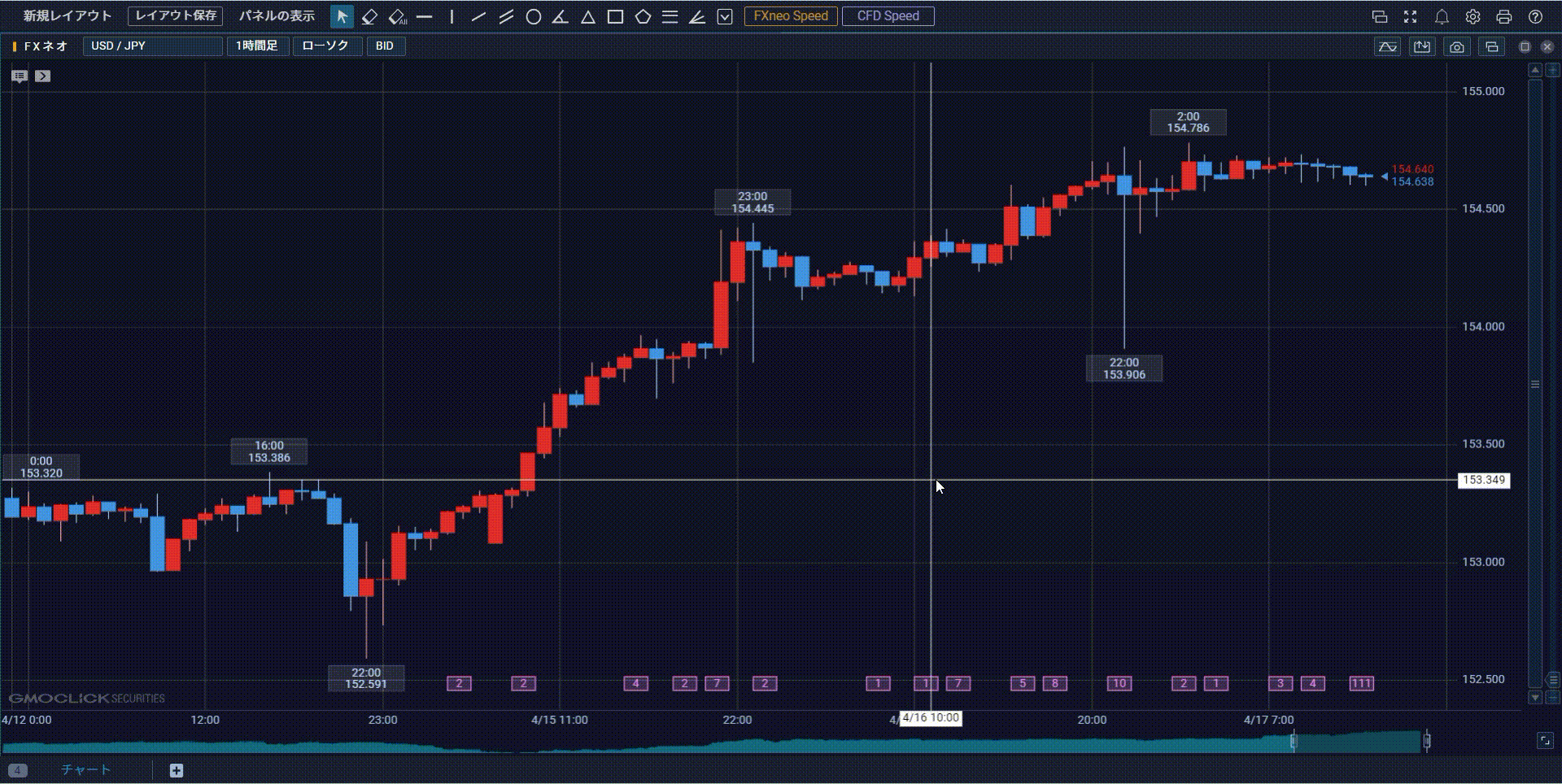
テクニカル指標38種類・描画ツール25種類を標準搭載した、専業トレーダーも大満足のプロ級チャート。
それが、GMOクリック証券の『プラチナチャート』です。
多彩なインジケーターで相場をより深く読み解き、勝率アップを狙えます。
またGMOクリック証券はFX・株・BO・CFDなど幅広く対応しており、投資家ならもっておきたい口座の1つです。
テクニカル分析について学び、実践するなら、トレーダーにとって理想の環境といえるGMOクリック証券でやりましょう。
RCIの表示によってレンジ・トレンド相場の過熱感が分かる
RCIは相場の過熱感や強弱を読み取るために表示するテクニカル指標系のオシレーターです。
現在の価格が買われすぎているのか売られすぎているのか、もっと買われそうなのかもっと売られそうなのか、+1(100%)から−1(100%)の数値の間でグラフ表示し、視覚的にそれらを判断することができる様になります。
目次
RCIインジケーターの特徴やメリット

RCIは、他の過熱感を見るオシレーターと違い、価格だけではなく時間の要素も組み込まれています。
そのため、レンジ相場だけではなくトレンド相場でも使いやすいのがRCIの特徴です。
手法によっては、逆張りにも順張りにも使えます。
MT4、MT5でRCIを表示する方法
さっそくチャートにRCIを適用しようとインジケーター一覧を表示して探してみても、どこにも見当たらないと思います。
実はメタトレーダーにはRCIが初期搭載されていません。
ですので、外部からRCIをダウンロードをすることから始める必要があります。
RCIがダウンロードできるサイトは、検索サイトで「RCI MT4(MT5) ダウンロード」と検索すればたくさん出てくるので、ご自身で良さそうなサイトを選んでください。
手順1.RCIのダウンロード
適切なサイトを探して、RCIのインジケーターファイルをダウンロードします。
なお、MT4とMT5のインジケーターファイルに互換性はありません。
そのため、ダウンロード時はご自身が使っているソフトがMT4とMT5のどちらなのかを確認の上、対応したファイルをダウンロードするよう注意してください。
手順2.RCIのインストール
MT4の場合
① MT4を起動し、メニューバーから「ファイル」➡︎「データフォルダを開く」を選択する
② 開いたフォルダ内から「MQL4」を選択する
③ 開いたMQL4フォルダ内から「Indicators」を選択する
④ このIndicatorsフォルダ内にダウンロードしたRCIファイルをドラッグ&ドロップ、またはコピー&ペーストして追加する(拡張子が「mq4」となっているか確認してください)
MT5の場合
① MT5を起動し、メニューバーから「ファイル」➡︎「データフォルダを開く」を選択する
② 開いたフォルダ内から「MQL5」を選択する
③ 開いたMQL5フォルダ内から「Indicators」を選択する
④ 開いたIndicatorsフォルダ内から「Examples」を選択する
⑤ このExamplesフォルダ内にダウンロードしたRCIファイルをドラッグ&ドロップ、またはコピー&ペーストして追加する(拡張子が「mq5」となっているか確認してください)
手順3.MT4、MT5の再起動
手順2まで完了したら、MT4、MT5を再起動してください。再起動すると反映され、インジケーターの中にRCIが表示されるようになります。
(再起動する方法以外に、①ナビゲーターを表示する、②ナビゲーター上で「右クリック」➡︎「更新」という手順で反映させることも可能です。)


| 米ドル/円スプレッド | 0.2銭 | 使いやすいツール | ◎ |
| 最低取引単位 | 1,000通貨 | スマホアプリ | ◎ |
| 通貨ペア | 20種類 | セキュリティ | ◎ |
-
業界最小水準のスプレッド&高金利スワップで多様なトレードに対応
米ドル/円0.2銭から、コストを抑えてトレードできる。スワップ狙いにも◎
-
多機能のプラチナチャート&スマホアプリで快適トレード
38種類の人気テクニカル指標を搭載!プロも大満足の本格チャートを無料で
-
1,000通貨単位から少額でもFXを始められる
米ドル/円なら約6,000円からトレード可能 ※1米ドル150円で計算
RCIの設定
それではインストールしたRCIをチャートに適用します。インジケーターの適用方法は以下の手順で行えます。
手順1. MT4、またはMT5を起動する
手順2.メニューバーから「挿入」➡︎「インディケーター」を選択する
手順3.プルダウンメニューから「カスタム」➡︎「RCI」を選択する(ダウンロードしたファイル名がRCIではない場合はその名前を選択してください)
適用が完了しましたら画面上にプロパティが表示されます。ここではパラメーター画面の簡単な説明を行います。
上限と下限の設定
RCIウインドウの上限と下限の設定を行います。参考サイトからダウンロードしたインジケータの場合は、上限を「1」、下限を「−1」とするのが設定します。
期間の設定
パラメーターの[rangeN]と[Maxrange]にRCIの設定したい期間を入力します。必ず双方に同じ数字を入力してください。
色と線の太さの設定
ウインドウ上でRCIを表示する線の太さと色を決めることができます。
レベルの設定
RCIウインドウにレベルを表示することができます。買われすぎ売られすぎの目安となるラインを表示します。参考サイトからのインジケータの場合は「0.8」と「−0.8」を設定します。
最後に「OK」を押して設定を確定します。
するとMT4、MT5のチャート下部にRCIがサブウインドウで表示されます。
RCIのアラート機能の設定
アラート機能があるRCIインジケーターを利用すれば、特定のタイミングで通知を受け取れます。

こちらは『FXキーストーン』で配布されているインジケーター「keys_RCI3」を表示させたチャートです。
「keys_RCI3」にはさまざまなアラート機能があり、上記画像では、±80ラインを折り返した時にサインを点灯させています。

また複数のラインを表示させ、そのクロスでアラートを送ることも可能です。
インジケーターの設定や使い方については、ダウンロードページにて詳しく解説されています。
RCIで3本線(短期、中期、長期)を表示する方法と期間の設定
RCIは3本を同時表示することで多くの情報を一度に得ることができる様になります。ただし、適当に設定した期間を使用しても得られる情報に信憑性はありません。この項目では一般的なRCIの短期、中期、長期の期間設定とその役割を解説していきます。
短期RCIは期間「9」で表示
すでにRCIをチャートに適用していると思いますので、まずは短期のRCIを設定して見ましょう。
使用する期間は「9」です。上記の設定項目2の期間の設定で「9」を入力しましょう。
1時間足であるならば9時間、日足であるならば9営業日の期間内の価格と時間で計算を行います。
短期に設定したRCIは反応が良く、ローソク足の値動きに対して連動する様に動くので主にエントリー判断に使用します。
3本を同時に表示する方法
MT4、MT5ではRCIの期間設定は1つしかありませんが、ここに2本目と3本目のRCIを追加していきます。
手順1.MT4、MT5のチャートでナビゲーターを開く
手順2.ナビゲーター内の「RCI」インジケーターをすでにRCIが表示されているサブウインドウにドラッグ&ドロップする
この2つ手順を踏むことでRCIをサブウインドウ内で重ねて表示することができる様になります。3本のRCIを使う場合はこの手順をもう一度繰り返してください。
またRCIを適用した際にパラメーター画面が開きますので、指定したい期間を設定していきましょう。
中期RCIは期間「26」で表示
中期のRCIに使用する期間は「26」です。1時間足であるならば26時間、日足であるならば26営業日の期間内の価格と時間で計算を行います。設定項目3の色と太さの設定で短期RCIとは違う色を選択しておきましょう。
中期のRCIは直近の流れに従いやすいので、中期RCIの位置によって現在がトレンドなのかレンジなのかの判断に使用します。
長期RCIは期間「52」で表示
長期のRCIに使用する期間は「52」です。1時間足であるならば52時間、日足であるならば52営業日の期間内の価格と時間で計算を行います。
設定項目3の色と太さの設定で短期RCI、中期RCIとは違う色を選択しておきましょう。
長期のRCIは長い期間の価格と時間を考慮しているため、その傾きによりトレンドの確認をすることが主な役割となります。
まとめ:RCI表示画面のカスタマイズ
これでMT4、MT5に3本のRCIを表示することができました。
するとチャート画面上にサブウインドウが表示されたので、ローソク足の表示部分が少し横長に変化しています。
それでは最後にサブウインドウの大きさを変更してみます。
ローソク足をメインに見ている方はサブウインドウが表示されるエリアをもう少し狭くしたいでしょうし、RCIをもっと細かく見たい方はサブウインドウをもっと広げたいかもしれません。
サブウインドウの大きさは簡単に変更できます。
- メインエリアとサブウインドウの境目にあるラインにマウスポインターを合わせる
- ポインターが変化したらクリックしてホールド。
- そのまま動かせるので、好きな大きさの位置でマウスを離す
RCIだけでなくサブウインドウの大きさはどのオシレーターでも変更方法は同じです。
MT4、MT5に3本のRCIを表示させてご自身のトレードをもっと優位に取引できる様にカスタマイズしておきましょう!
RCIの全てをまとめた記事です。
この記事ではRCIをMT4,MT5で使用することについて詳しく説明しましたが、RCIについて詳しく知りたい場合は、RCIまとめ記事を参考にしてください。
















 内田 まさみ
内田 まさみ
 山中 康司
山中 康司






